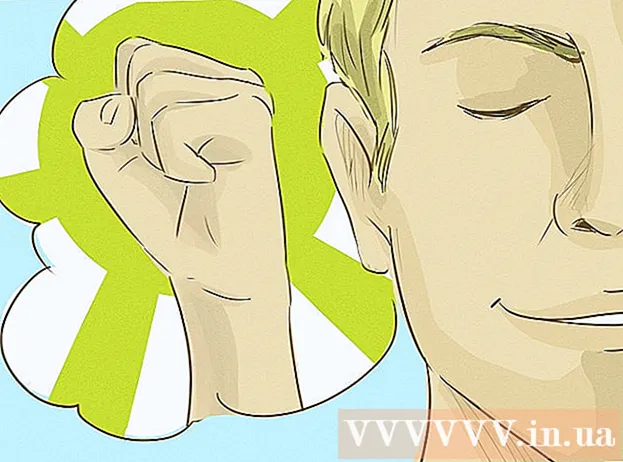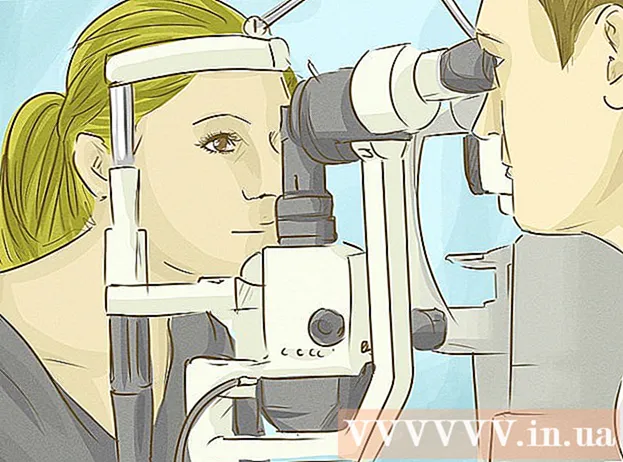Муаллиф:
Peter Berry
Санаи Таъсис:
19 Июл 2021
Навсозӣ:
1 Июл 2024
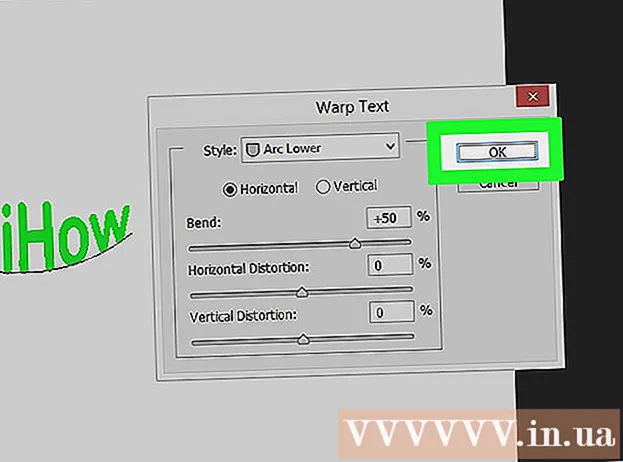
Мундариҷа
WikiHow имрӯз ба шумо нишон медиҳад, ки чӣ гуна Adobe Photoshop -ро барои таҳрир кардани матн дар тӯли каҷ истифода баред ё матнро барои сохтани матни қубурӣ истифода баред.
Қадамҳо
Усули 1 аз 2: Асбоби қаламро истифода баред
Файли Photoshop -ро кушоед ё эҷод кунед. Барои идома додан, тасвири барномаи кабудро ду маротиба клик кунед, дар дохили он "Заб, "пас, клик кунед Файл дар сатри меню дар болои экран, пас:
- Пахш кунед Кушодан ... кушодани ҳуҷҷати мавҷуда; ё
- Пахш кунед Нав ... барои сохтани як санади нав.

Асбоби қаламро клик кунед. Ин амал шакли нӯги қалами фаввораро мегирад, дар наздикии қисми панели асбобҳо дар тарафи чапи равзана.- Ё, танҳо тугмаро пахш кунед П. барои гузаштан ба асбоби қалам.

Пахш кунед Роҳ. Ин амал дар менюи афтанда дар паҳлӯи нишонаи хасу дар кунҷи болоии чапи равзана ҷойгир аст.
Нуқтаи ибтидоии каҷро созед. Дар ягон ҷои қабати ҷорӣ клик кунед.

Охири каҷро созед. Дар ҷои дигар дар синф клик кунед.- Сегменти хатие сохта мешавад, ки ду нуқтаро бо ҳам мепайвандад.
Нуқтаи лангар эҷод кунед. Нуқтаро дар мобайни сегмент клик кунед.
Хатҳои хам. Тугмаро пахш кунед Ctrl (дар Windows) хуб ⌘ (дар Mac) ҳамзамон нуқтаи лангарро нигоҳ доред ва то даме ки сатр ба камон табдил ёбад, ки шумо мехоҳед матн дар паҳлӯ қарор гирад.
Асбоби Матнро клик кунед. Ин амал шакли матнӣ дорад Т., дар наздикии асбоби Pen дар панели асбобҳо дар тарафи чапи тиреза ҷойгир аст.
- Ё, танҳо тугмаро пахш кунед Т. барои гузаштан ба асбоби матн.
Поёнро дар он ҷое, ки мехоҳед сар кардани матнро клик кунед, клик кунед.
- Менюҳои афтандаи дар тарафи чапи боло ва миёнаи тиреза ҷойгиршударо барои интихоби шрифт, услуб ва андоза истифода баред.
Матнро нависед. Ҳангоми чопкунӣ, матн аз паси каҷрафта сохта мешавад. таблиғ
Усули 2 аз 2: Асбоби Warp Text -ро истифода баред
Муши худро дар асбоби Матн пахш карда нигоҳ доред. Ин амал шакли матнӣ дорад Т., дар наздикии асбоби Pen дар панели асбобҳо дар тарафи чапи тиреза ҷойгир аст. Менюи афтанда пайдо мешавад.
Асбоби дохилкунии матнро клик кунед Воситаи уфуқӣ дар болои менюи афтанда.
Тирезаро ду маротиба клик кунед. Майдонеро, ки шумо матнро ҷойгир кардан мехоҳед, ду маротиба пахш кунед.
Матне, ки мехоҳед хам кунед, нависед.
- Менюҳои афтандаи дар тарафи чапи боло ва миёнаи тиреза ҷойгиршударо барои интихоби шрифт, услуб ва андоза истифода баред.
Қуттии қайдкуниро ☑️ дар тарафи рости болои тиреза ҷойгир кунед.
Асбоби Warp Text -ро клик кунед. Ин тугма дар болои тиреза ҷойгир аст, ба монанди матн Т. бо каҷ дар зер.
Эффектро бо зеркунии амалҳо дар "Менюи афтанда" интихоб кунед:’.
- Ҳангоми пахш кардани услуб, матн тағир меёбад, то шумо шаклро пешнамоиш диҳед.
- Барои интихоби каҷи амудӣ ё уфуқӣ, тугмаҳои радиоро истифода баред.
- Қутрии камонро бо роҳи ҳаракат кардани слайдери "Бенд" ба чап ё рост тағир диҳед.
- Таҳрифи матнро бо слайдерҳои фармоишии "Уфуқӣ" ва "Вертикал" зиёд ё кам кунед.
Пахш кунед Хуб пас аз тамом кардан таблиғ